WooCommerceメールテンプレートを編集する方法
公開: 2021-05-27メールテンプレートをカスタマイズする方法をお探しですか? あなたは正しい場所に来ました。 このガイドでは、WooCommerceメールテンプレートを編集するためのさまざまな方法を紹介します。
あなたの顧客に手を差し伸べることはあなたのオンラインストアを構築することの重要な部分です。 あなたがオンラインビジネスをしているとき、あなたはあなたが実行しているビジネスのタイプを反映するトランザクションの電子メール、注文の更新、プロモーションの申し出、および他のタイプのコミュニケーションを送る必要があるでしょう。 そのため、ストアに適したカスタムメールテンプレートを設定することが重要です。
なぜWooCommerceメールテンプレートをカスタマイズするのですか?
WooCommerceのメールは、あなたとあなたの顧客との間のやりとりの重要な部分です。 注文を確認するためのメールであろうと、購入プロセスに関する詳細情報を提供するためであろうと、買い物客に関連情報を提供する必要があります。 設定するメールの種類に関係なく、プロ意識を示す特定のスタイルが必要です。
WooCommerceにはデフォルトのメールが含まれていますが、競合他社から目立つようにしたい場合は、メールだけでは不十分です。 すべてのコミュニケーションで同じデザインとトーンを維持するには、買い物客に送信する電子メールをカスタマイズする必要があります。
メールに関して言えば、自動化は重要な要素であり、多くのWooCommerceメールは自動化されています。 そのため、各メールをカスタマイズする代わりに、WooCommerceメールテンプレートを編集する必要があります。
WooCommerceメールテンプレートのカスタマイズに関しては、さまざまなオプションがあります。 このガイドでは、さまざまな方法を紹介しますので、スキルとニーズに最適な方法を選択できます。
WooCommerceメールテンプレートを編集する方法
WooCommerceでメールテンプレートを編集するには、さまざまな方法があります。
- WooCommerceダッシュボードから
- プラグイン付き
各オプションを見てみましょう。
1)WooCommerceダッシュボードから
WooCommerceには、メールをカスタマイズするためのいくつかのオプションがあります。 トランザクションEメールごとに、Eメールの内容、件名、および見出しを個別に変更できます。 ヘッダー画像、フッターテキスト、ベースカラー、背景色などを変更して、メールテンプレートをパーソナライズすることもできます。
ダッシュボードからWooCommerceメールテンプレートを編集するには、 [WooCommerce]> [設定]> [メール]に移動します。
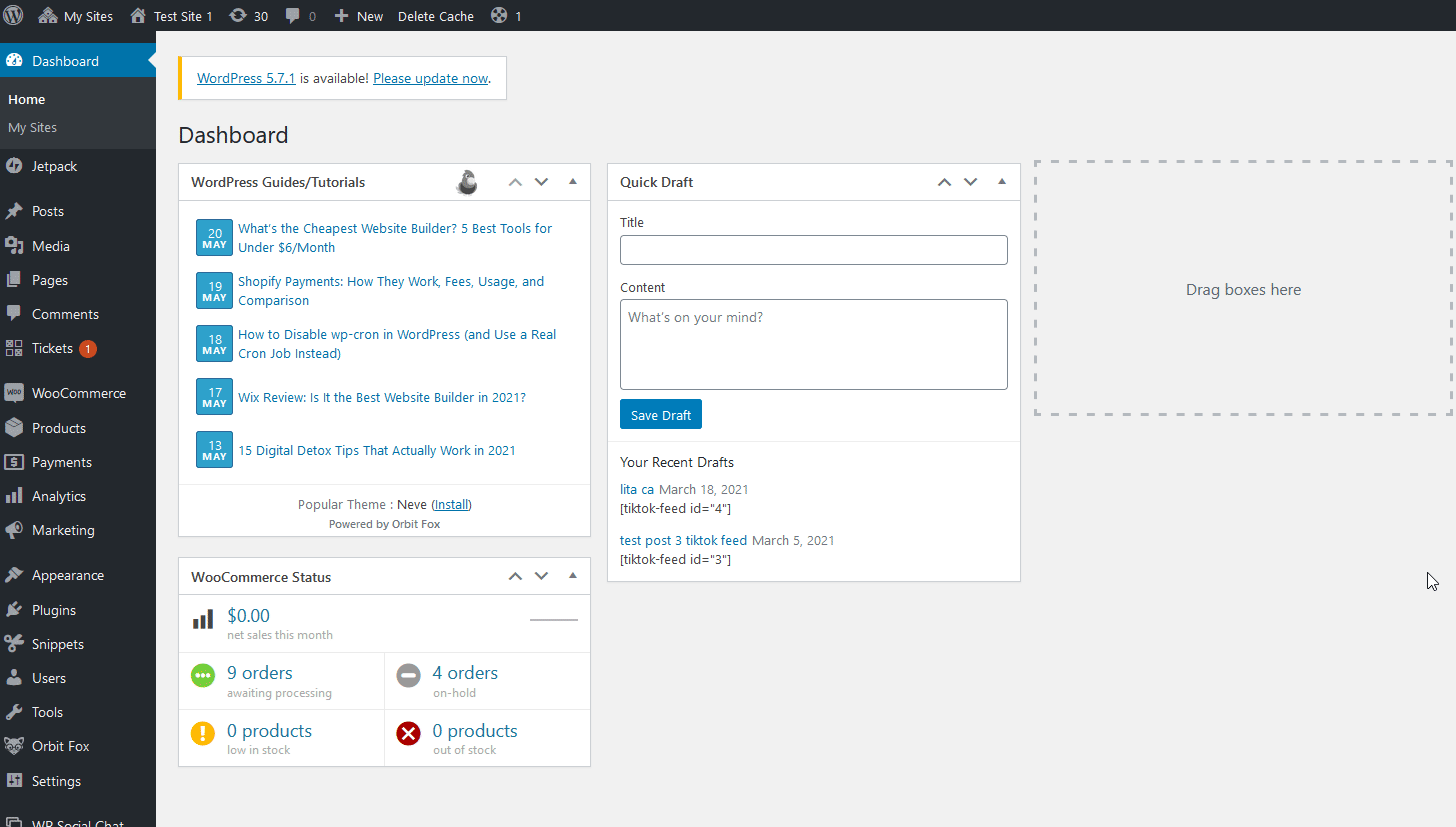
ここから、「差出人」の名前やアドレスなどの電子メール送信者オプションを変更したり、電子メールの電子メールテンプレートをカスタマイズしたりできます。 これには、ヘッダー画像、フッターテキスト、背景とテキストの色の追加が含まれます。
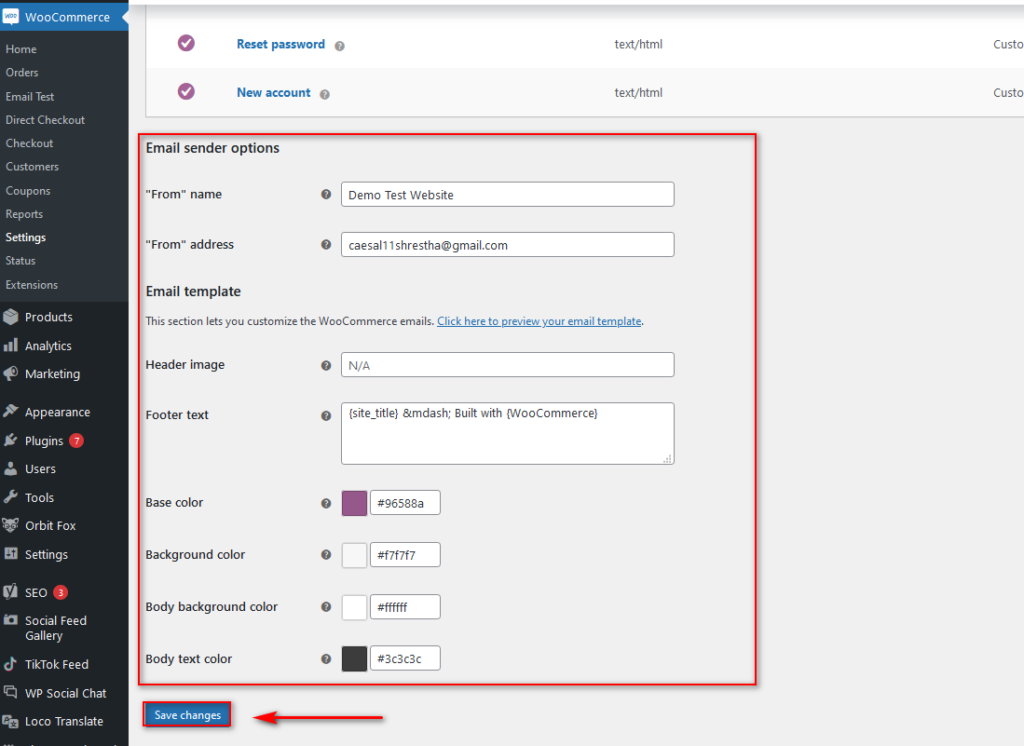
変更に満足したら、 [ここをクリックして電子メールテンプレートをプレビューする]リンクをクリックして、電子メールテンプレートがどのように表示されるかを確認します。
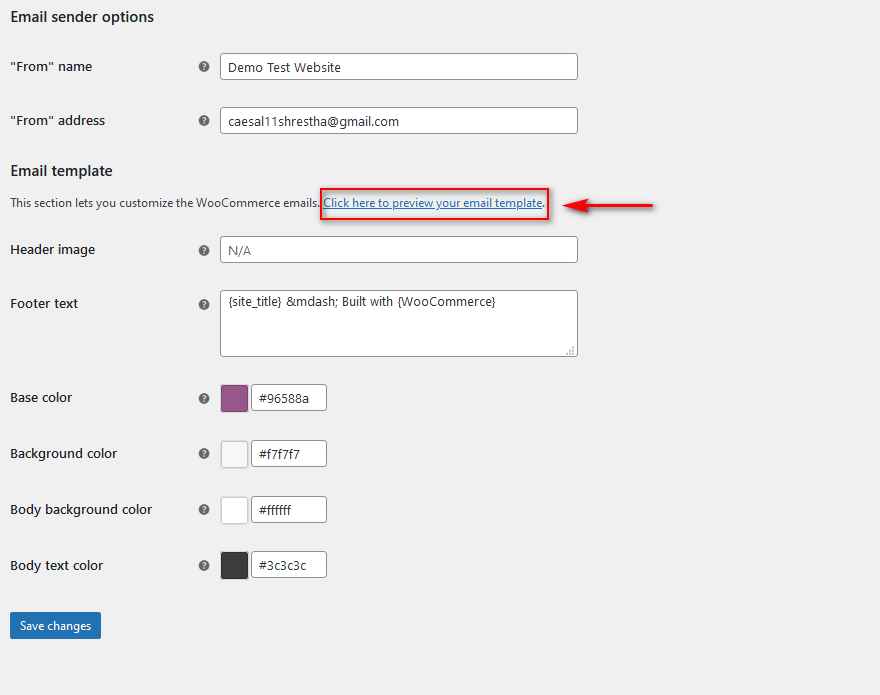
たとえば、上記のオプションを使用すると、メールテンプレートは次のように表示されます。
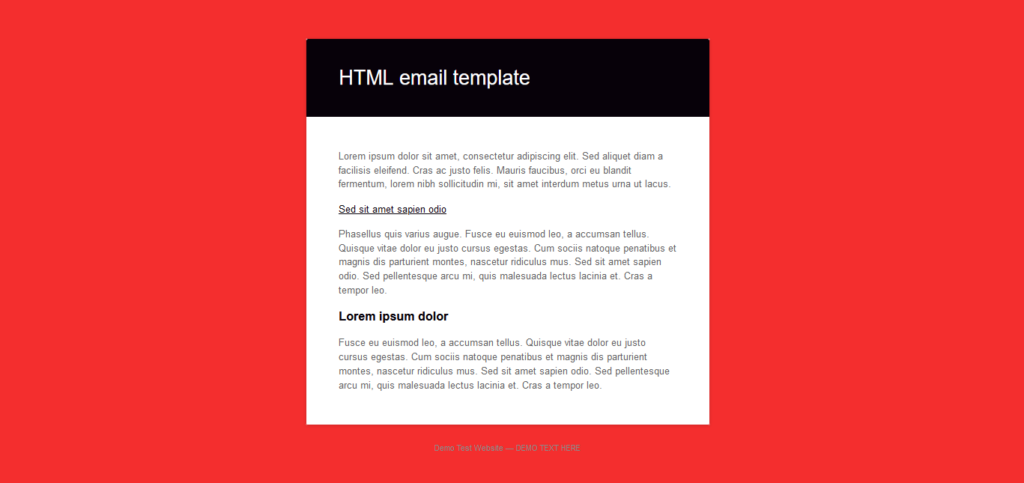
それでは、トランザクションメールテンプレートをカスタマイズする方法を見てみましょう。
1.1)WooCommerceダッシュボードからトランザクションEメールテンプレートを編集する
前述のように、各電子メールをカスタマイズする代わりに、テンプレートを編集する方がより効率的なソリューションです。
メールテンプレートをカスタマイズするには、カスタマイズするトランザクションメールの横にある[管理]をクリックします。
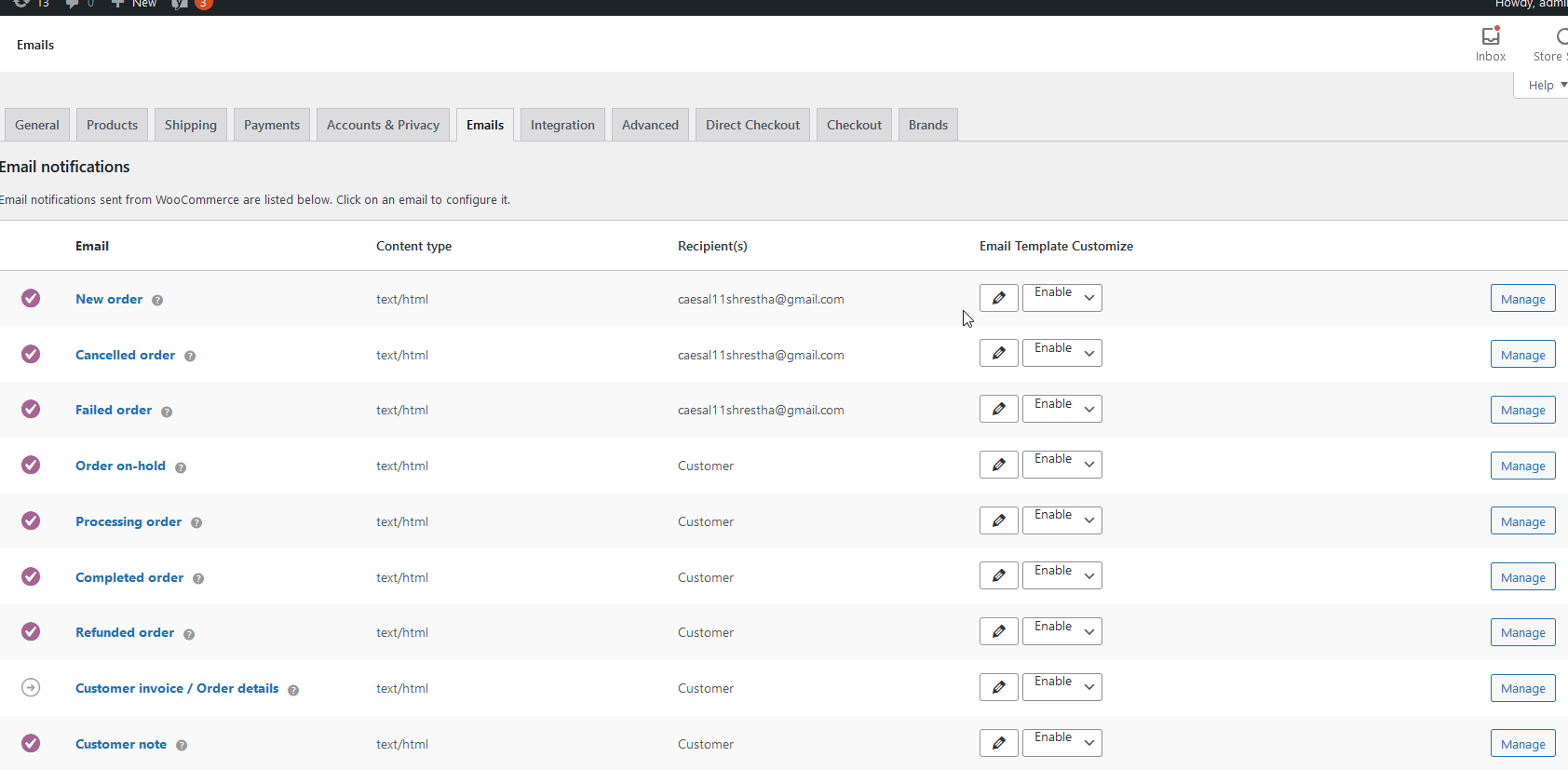
そこから、件名、メールの見出し、追加コンテンツ、メールの種類などの項目を編集できます。
'?'にカーソルを合わせるフィールドの横にあるアイコンは、フィールドに使用できるプレースホルダー文字列を示します。 このようにして、トランザクションメールでのフィールドの表示方法をカスタマイズできます。
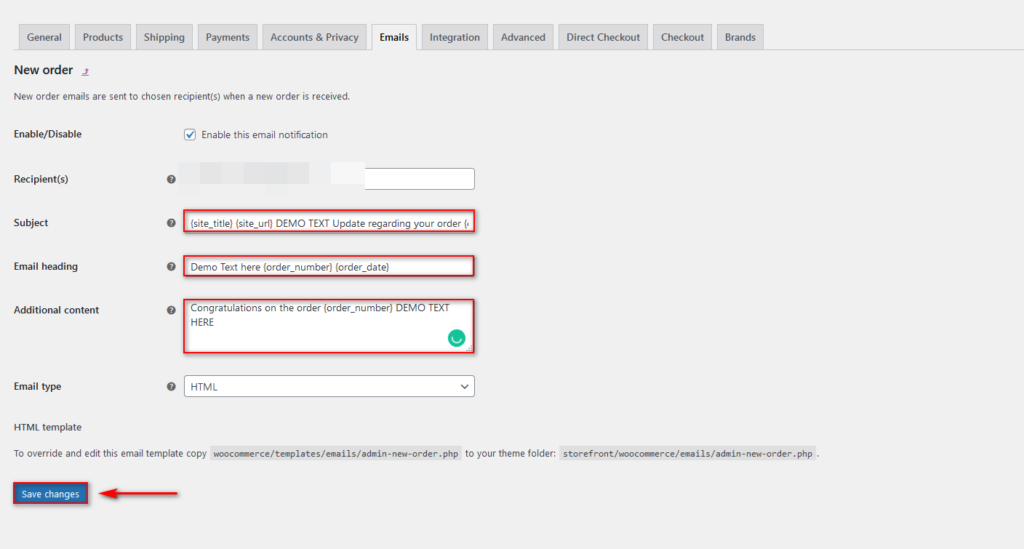
たとえば、新しい注文メールを次のようにカスタマイズすると、次のようなメールテンプレートが表示されます。
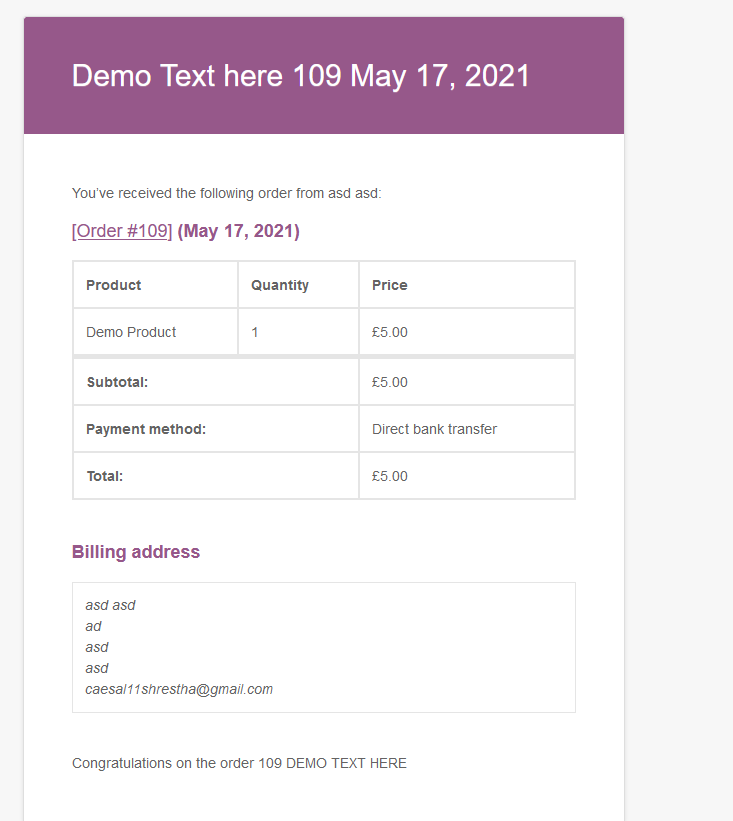
プレースホルダーを使用すると、電子メールのコンテンツをカスタマイズして、ビジネストランザクションと顧客関係を改善できます。
2)プラグインを使用してWooCommerceメールテンプレートを編集する方法
WooCommerceメールテンプレートを編集する別のオプションは、専用のプラグインを使用することです。 そこにはいくつかのオプションがあり、それらは電子メールテンプレートをカスタマイズするプロセスを簡素化するだけでなく、製品をより良く売り込むのに役立つ機能を追加します。
人気のあるもののいくつかと、それらをストアでどのように使用できるかを見てみましょう。
2.1)WooCommerceのEメールテンプレートカスタマイザー
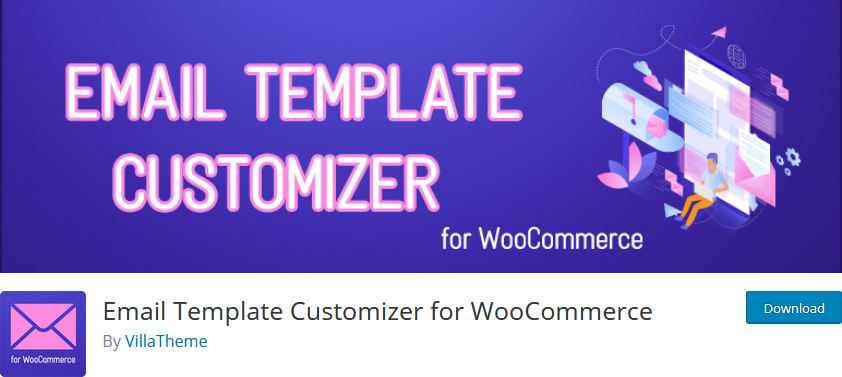
WooCommerceのEメールテンプレートカスタマイザーは、Eメールテンプレートを簡単に編集できる優れたツールです。 このフリーミアムプラグインには、ユーザーフレンドリーなレイアウト、メールコンテンツ、メディアなどを備えた専用のドラッグアンドドロップメールビルダーが付属しています。
また、さまざまなWooCommerce要素やフックを追加して、トランザクションメールに追加するまったく新しい範囲のメールコンテンツを提供することもできます。 これには、注文情報、顧客情報、動的コンテンツなどが含まれます。
さらに、Email Customizerを使用すると、Eメールテンプレートに無制限の行を追加したり、バナー、プロモーション画像、ロゴなどのメディアコンテンツを追加したりできます。 メールテンプレートをテストし、プラグインからプレビューして、メールを送信する前にすべてが正常に表示されることを確認することもできます。
主な機能
- 初心者向けのドラッグアンドドロップメールテンプレートカスタマイザー/ビルダー
- デフォルトの電子メールテンプレート、個々のトランザクション電子メールテンプレートをカスタマイズするか、新しいテンプレートを作成するオプション
- カスタムメールテンプレートに追加する無制限の行、要素、およびコンポーネント
価格
メールテンプレートカスタマイザーはフリーミアムプラグインです。 基本機能を備えた無料バージョンと30米ドルからのプレミアムプランを提供しています。
このツールを使用してメールテンプレートをカスタマイズする方法を見てみましょう。
メールテンプレートカスタマイザーを使用してメールテンプレートを編集する方法
まず、 WP管理ダッシュボードの[プラグイン]> [新規追加]に移動してプラグインをインストールしましょう。 次に、右上の検索バーを使用して、WooCommerceのEメールテンプレートカスタマイザーを検索します。 [インストール] 、[アクティブ化]の順にクリックします。
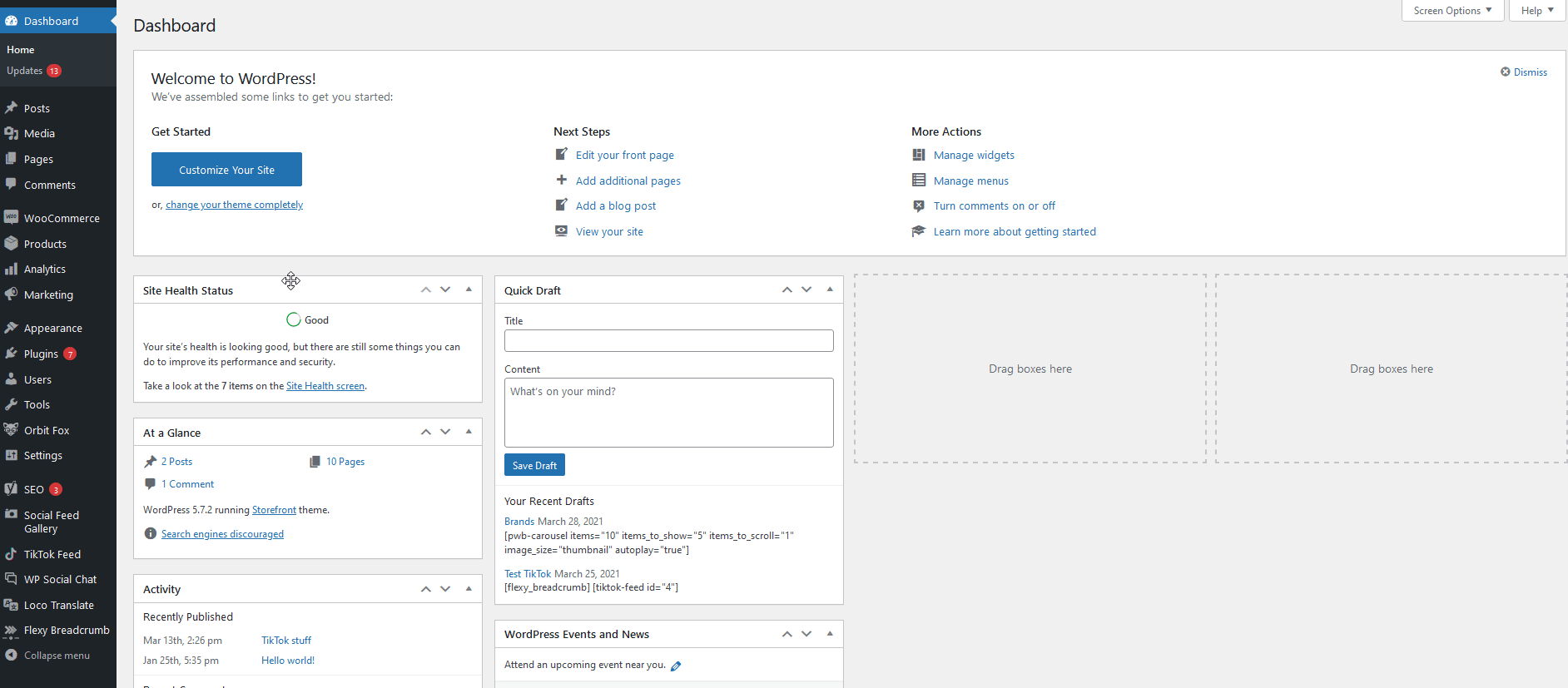
次に、ダッシュボードサイドバーの[電子メールテンプレート]オプションに移動し、カスタマイズする電子メールテンプレートを選択します。 デフォルトのテンプレート、特定のトランザクションメールテンプレートを選択するか、新しいテンプレートタイプを追加することもできます。
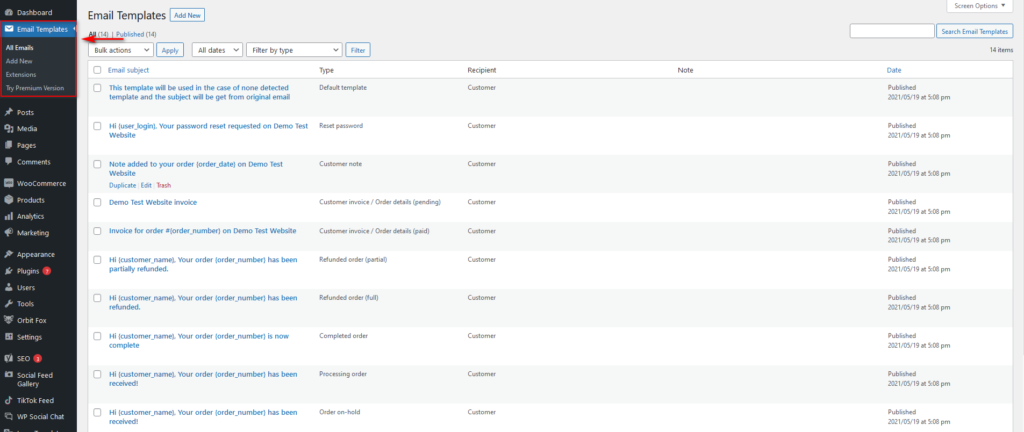
今のところ、デフォルトのメールテンプレートをカスタマイズする方法を見てみましょう。 これを行うには、デフォルトのテンプレートタイプの下にある[編集]をクリックするだけで、 Eメールカスタマイザーツールが表示されます。
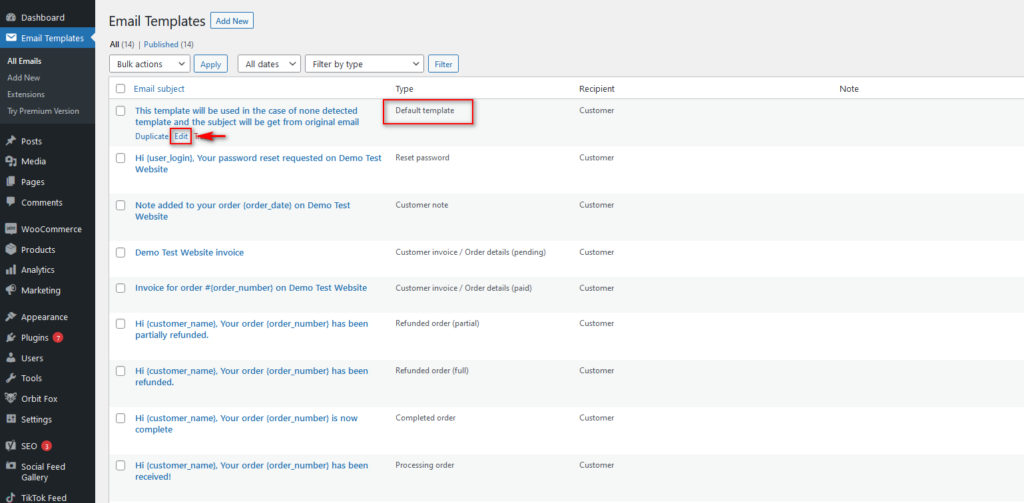
EメールカスタマイザーのEメールテンプレートビルダーの使用
Elementorのようなドラッグアンドドロップページビルダーを以前に使用したことがある場合は、インターフェイスに精通しているはずです。 中央のメールの要素やレイアウトをカスタマイズできます。 左側のサイドバーを使用して、メールに新しい要素を追加したり、既存のコンテンツをカスタマイズしたりすることもできます。
まず、1列のレイアウトを追加して、メールテンプレートにヘッダー画像を追加しましょう。 レイアウトを中央のエディターにドラッグして、配置する場所を選択するだけです。
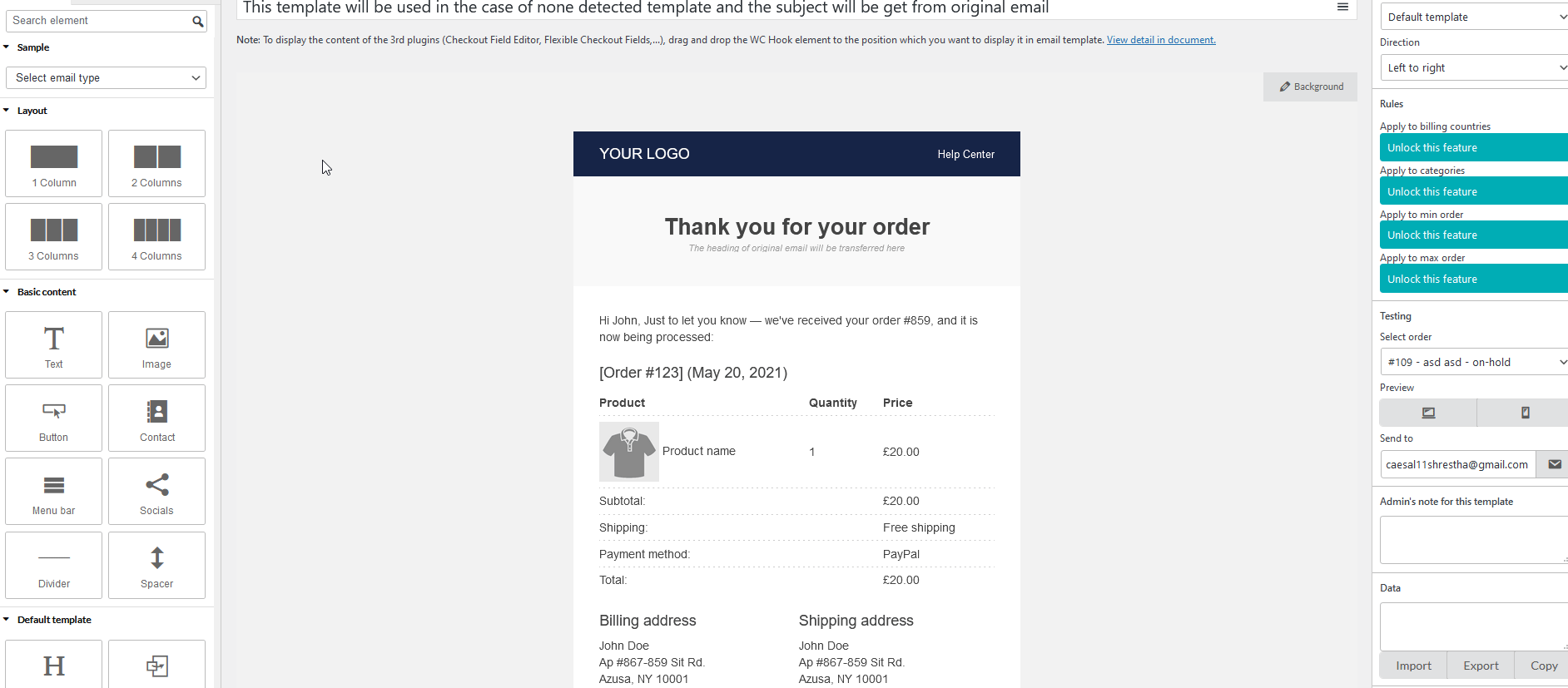
次に、 Imageコンポーネントを使用して画像を追加しましょう。 左側のサイドバーの[コンポーネント]をクリックして、画像コンポーネントを列にドラッグします。
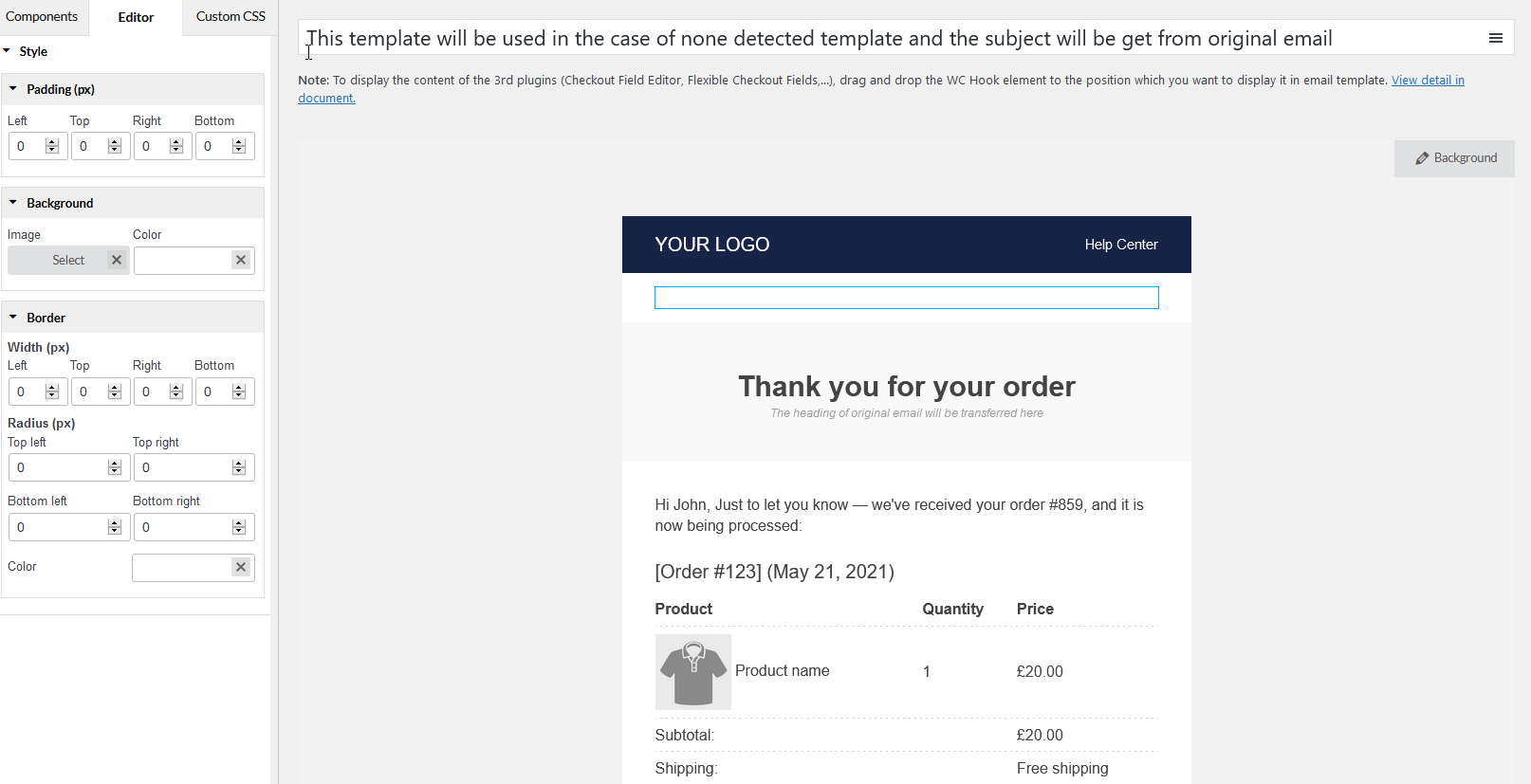
その後、表示する画像を選択すると、メールテンプレートの新しいヘッダー画像が表示されます。
しかし、それだけではありません。 ソーシャルメディアのアイコン、ロゴ、ボタンを追加したり、メールコンテンツの表示方法やタイポグラフィを変更したりすることもできます。
メールテンプレートカスタマイザーには、ストアに最適なメールテンプレートを設計するのに役立つ多数の機能が付属しています。 この詳細なドキュメントに従って、プラグインとその設定方法について詳しく知ることができます。

WooCommerceのEメールカスタマイザーは、Eメールをカスタマイズするための唯一の人気のあるツールではありません。 他のオプションをお探しの場合は、以下もご覧になることをお勧めします。
2.2)MailChimp
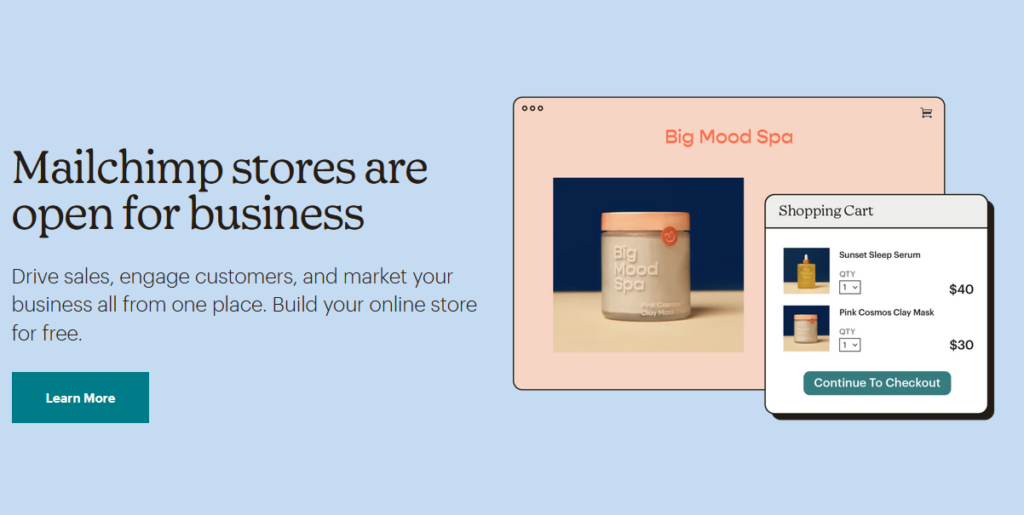
MailChimpは、WooCommerceの最高のマーケティングツールの1つです。 WooCommerceのメールテンプレートをカスタマイズし、買い物客に送信するすべてのメールを最大限に活用するための多くのオプションを提供します。
専用のメールビルダーを使用して、カスタムのメールテンプレートを作成できます。 このユーザーフレンドリーなドラッグアンドドロップページビルダーは、電子メールテンプレートを手作りする簡単な方法を提供するだけでなく、コードを使用してそれらをカスタマイズする可能性も提供します。
MailChimpには、見込み客に連絡するのに役立つ多数の追加機能も付属しています。 これには、リカバリカートのメール、自動化されたプロモーションメール、対象ユーザーなどが含まれます。
主な機能
- WooCommerceで利用できる最も人気のあるオンラインマーケティングツールの1つ
- マーケティングおよびトランザクションの電子メールを作成して、見込み客や顧客に連絡します
- 閲覧したアイテムや放棄されたカートなど、顧客から収集した豊富なデータを使用し、それに応じてメールを設計します
価格
MailChimpはフリーミアムプラグインです。 基本機能と年間59ユーロから始まるさまざまなプレミアムプランを備えた無料バージョンがあります。
2.3)ジルト
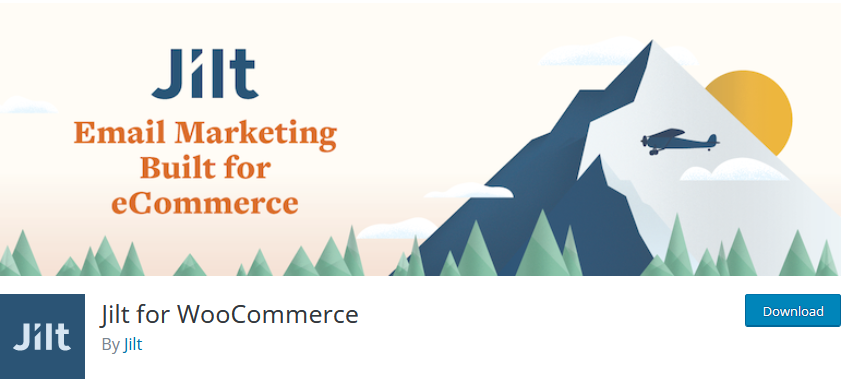
Jiltは、メールのニーズに使用できるもう1つの優れたWooCommerceプラグインです。 それはあなたの電子メールマーケティングを自動化して最適化し、あなたがあなたの収入を増やすのを助けるように設計されています。 このツールを使用すると、パーソナライズされたメディア要素を使用してニュースレターの電子メールを作成し、製品の販売を向上させることができます。
Jiltには、WooCommerceのメールテンプレートをカスタマイズして上書きするオプションもあります。 カスタムデザインのメールを追加して、WooCommerceの代わりにJilt経由で送信できます。 これにより、Jiltが提供するすべての分析を使用できるため、カスタム電子メール設計のまったく新しい道が開かれます。 放棄されたカートを回収し、割引コードを追加し、トランザクションメールに追加の製品の推奨事項を設定します。
主な機能
- WooCommerceとそのEメールテンプレートと完全に互換性のあるEメールマーケティングプラグイン
- デフォルトの電子メールテンプレートをカスタマイズおよび上書きするオプションを提供します
- 使用するカスタムコンポーネントと要素がたくさんあるカスタムメールテンプレートビルダー
価格
Jiltはフリーミアムプラグインです。 限定された無料バージョンと月額29米ドルから始まるプレミアムプランがあります。
2.4)MailPoet
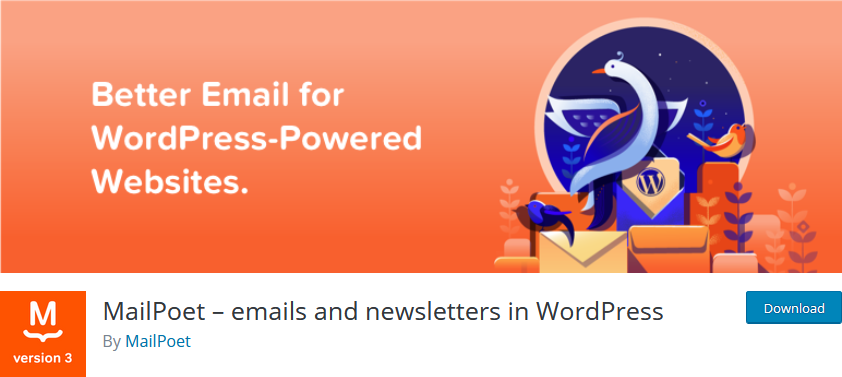
MailPoetとそのメールカスタマイザーを使用すると、WooCommerceのメールテンプレートを編集して、そのマーケティング機能を最大限に活用できます。 MailPoetの優れたEメールマーケティングと自動化中心の設計により、MailPoetはWooCommerceで最も人気のあるEメールプラグインの1つになっています。 メールマガジンからウェルカムメール、WooCommerceメールテンプレートまで、すべてが1つのプラットフォームで利用できます。
MailPoetの際立った機能は、これらすべての機能を統合し、すべてのビジネスニーズに合わせてテンプレートを設計できる電子メールテンプレートカスタマイザーです。 デフォルトの電子メールテンプレートを設計するか、トランザクション電子メールごとに各テンプレートを希望どおりにカスタマイズします。 自動化要素を設定し、放棄されたカートの電子メールを追加することもできます。 これには多数のパーソナライズオプションも含まれているため、メールテンプレートを他の人から目立たせることができます。
主な機能
- 初心者向けのメールテンプレートとニュースレタービルダー
- カスタムメールテンプレートに使用できる多数のプリセットとテンプレート
- WooCommerceストアを始めたばかりの場合は、サブスクライバーが1000人未満のWebサイトに無料のプレミアムを提供する優れたプラグイン
価格
MailPoetは、購読者が1000人未満のWebサイトでは無料です。 大規模な店舗の場合、月額13ユーロからです。
WooCommerceストアでメールテンプレートを編集するためのその他のツールについては、最高のメールプラグインの完全なリストを確認してください。
WooCommerce CheckoutManagerを使用してメールテンプレートをカスタマイズする方法
メールマーケティングツールを使用する以外に、WooCommerceメールテンプレートを編集するためにできることは他にもあります。 たとえば、チェックアウトフィールドをトランザクションメールと注文メールに統合できるとしたらどうでしょうか。 これにより、メールの透明性を高め、メールに情報を追加することができます。
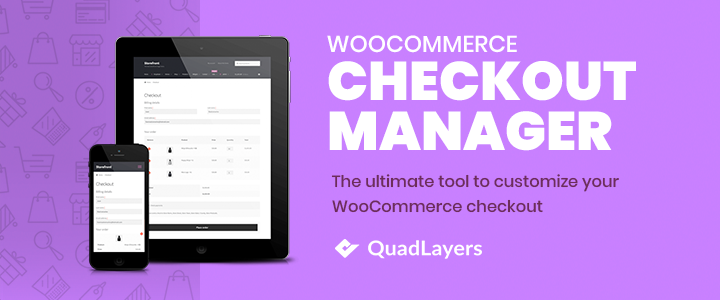
これを行うには、 WooCommerce CheckoutManagerを使用します。 このツールは、チェックアウトページのカスタマイズオプションを豊富に提供し、注文メールにカスタムチェックアウトフィールドを追加することもできます。 さらに、Checkout Managerを使用すると、アップロードされたチェックアウトフォームファイルを注文メールに含めることができます。 これは、顧客がチェックアウトプロセス中にファイルフィールドをアップロードする必要があるストアにとって特に重要です。
Checkout Managerはフリーミアムツールですが、この機能を使用するには、わずか19米ドル(1回払い)から始まるプロライセンスが必要です。 Checkout Managerには、カスタムアップロードフィールドを追加できるほか、チェックアウトフィールドの追加/削除、条件付きフィールド、追加料金の追加、チェックアウトフィールドのフィルターなど、コンバージョン率を上げるための機能が多数用意されています。
メールにカスタムアップロードフィールドを追加する
チェックアウトにカスタムアップロードフィールドを追加する方法を見てみましょう。 Checkout Manager Proをインストールしてアクティブ化したら、管理ダッシュボードで[WooCommerce]> [Checkout ]に移動し、[ Email ]タブに移動します。
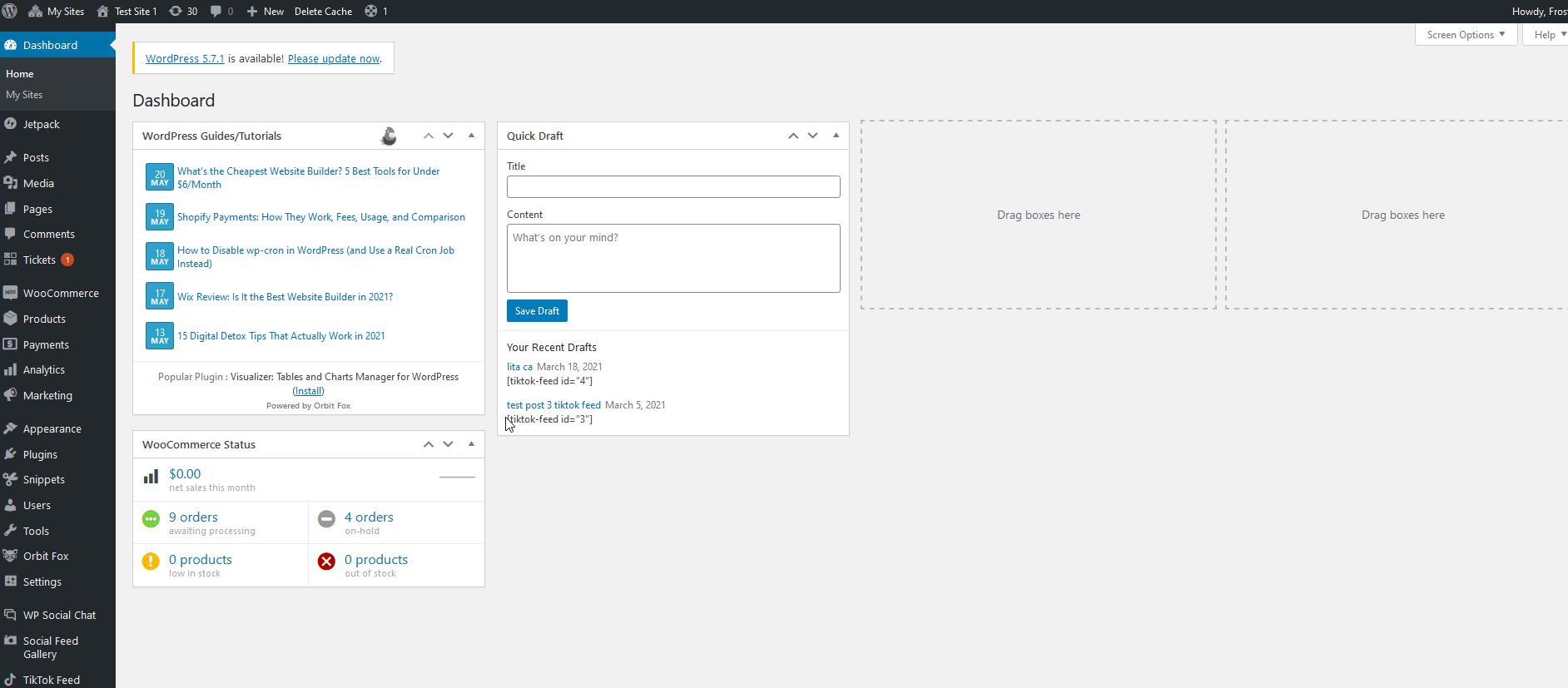
次に、[アップロードファイルの追加]オプションと[カスタムフィールドの追加]オプションの両方を有効にします。 [この注文ステータスに追加]オプションを使用して、これらのオプションを追加する電子メールの種類を指定することもできます。 カスタムフィールドとアップロードされたファイルを有効にするために必要なすべての注文ステータスタイプを追加するだけです。
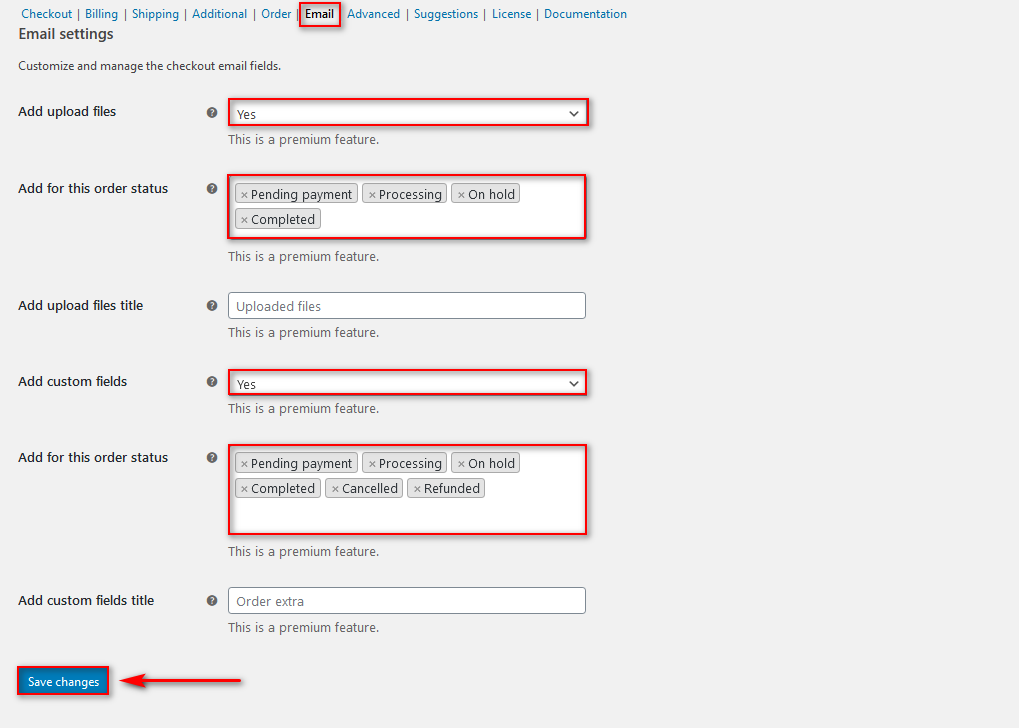
次に、[変更を保存]をクリックすると、準備が整います。 その後、選択したステータスのメールにカスタムフィールドが含まれます。
これは、WooCommerceでメールテンプレートを編集し、ほとんどの店舗が買い物客に送信するデフォルトのメールから目立たせるための優れた方法です。
編集したWooCommerceメールテンプレートをテストします
WooCommerceメールテンプレートの編集に使用する方法に関係なく、これは最初のステップにすぎません。 それらを送信する前にあなたがしなければならないことが他にあります。 メールをテストして、すべてが期待どおりに機能し、何も壊れていないことを確認する必要があります。
メールテンプレートをテストする最も簡単な方法は、テストオーダーを追加して、そのメールを受信することです。 同様に、一部のプラグインとWooCommerceにも、メールテンプレートをプレビューするためのいくつかのオプションがあります。 WooCommerceにはプレビューオプションが付属していますが、それらは非常に基本的なものであるため、専用のプラグインを使用してメールテンプレートの変更をテストすることを強くお勧めします。
このセクションでは、 WooCommerce EmailTestプラグインを使用してカスタムEメールテンプレートをテストする方法を示します。
まず、 [プラグイン]> [新規追加]に移動して、 Eメールテストプラグインを検索します。 検索バーを使用してツールを探し、[インストール]をクリックして、ツールをアクティブにします。
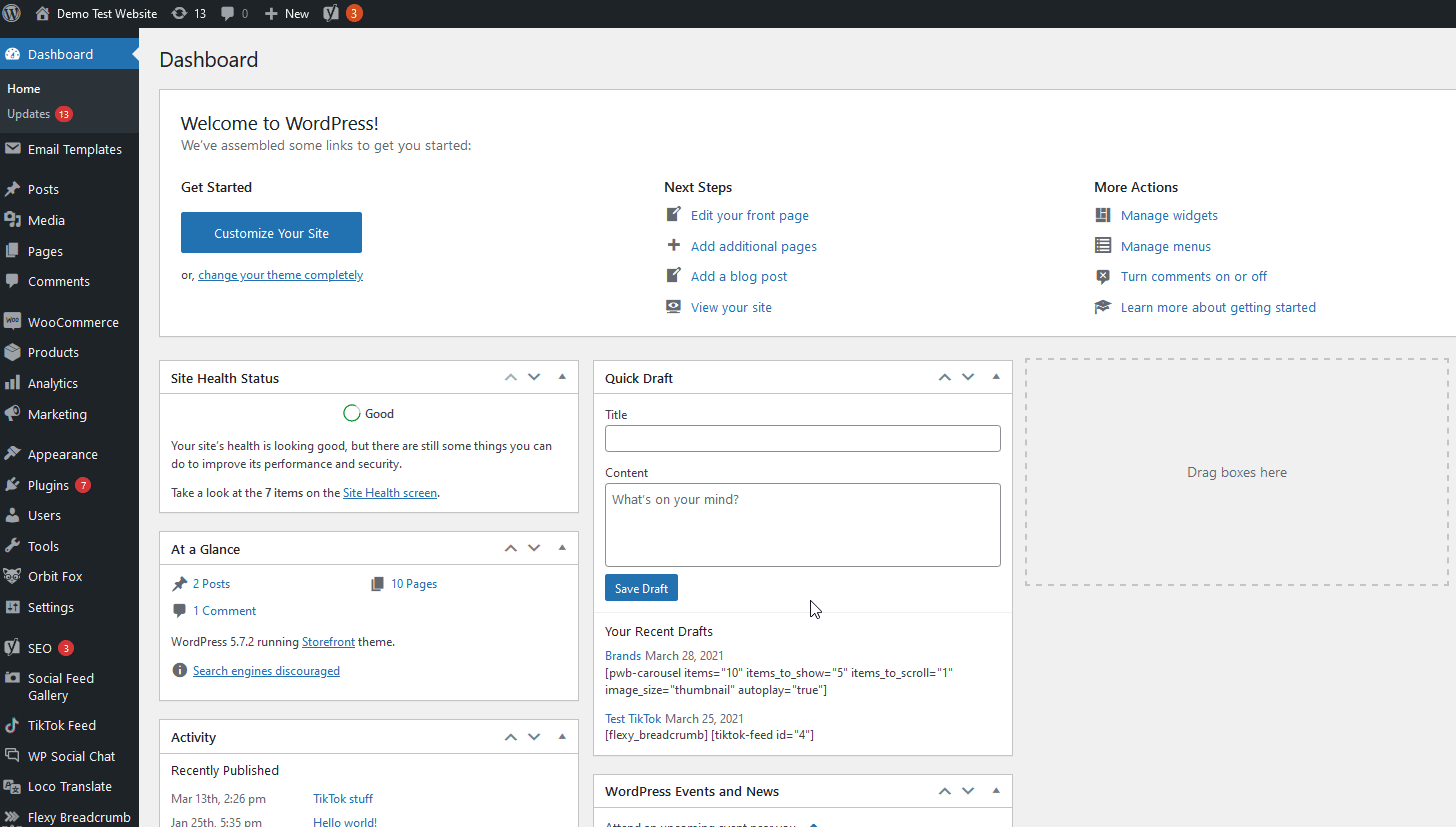
その後、 WooCommerce> Email Testに移動して、プラグインのインターフェースを開きます。 次に、WooCommerceの注文のいずれかをクリックするか、最新の注文を選択します。 メールプレビューボタンのいずれかをクリックして、それぞれのメールテンプレートを表示します。 たとえば、新しい注文テンプレートを確認します。
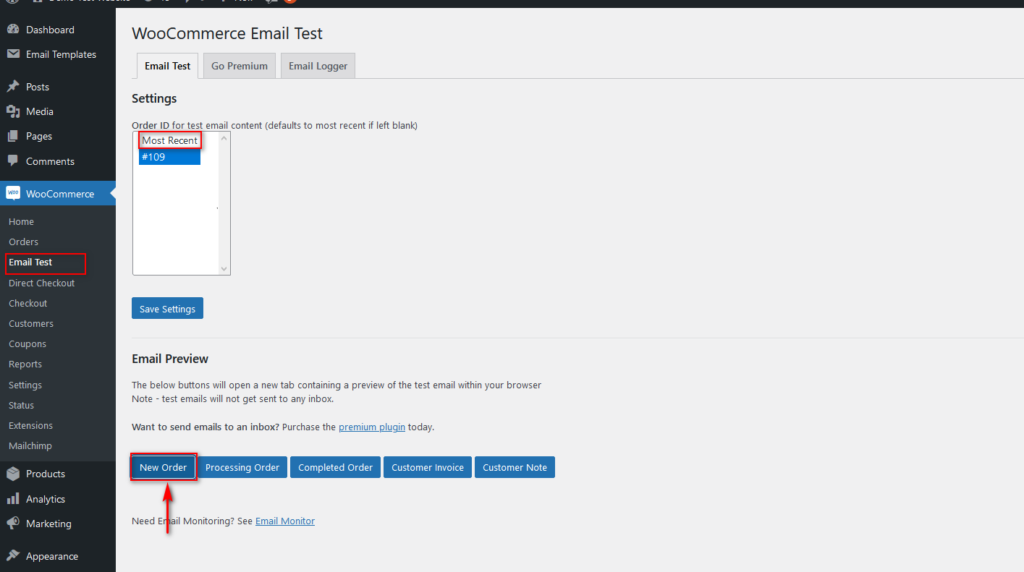
このように、専用のプラグインを使用して、カスタマイズした電子メールの見栄えが良く、問題がないことを確認できます。
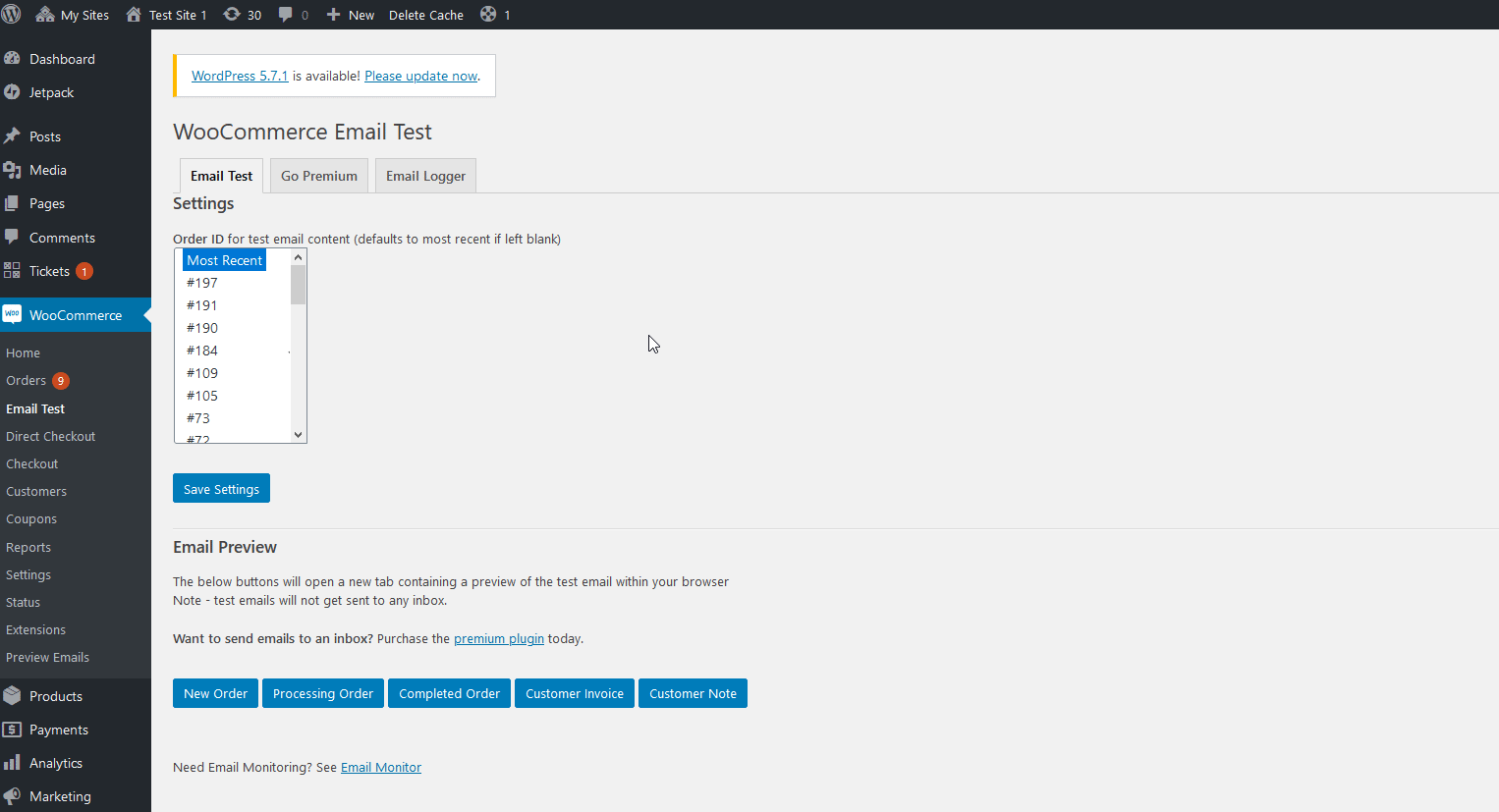
メールをテストするプロセスの詳細については、WooCommerceメールテンプレートをテストする方法に関するガイドをご覧ください。
結論
これで、 WooCommerceメールテンプレートの編集方法に関するガイドは終わりです。 メールをカスタマイズすることで、関連情報を追加し、競合他社から目立ち、顧客体験を向上させることができます。
メールテンプレートを編集する方法はたくさんありますが、それらを改善するためにできることのいくつかは次のとおりです。
- メディア画像、インフォグラフィック、ニュースレター、推奨事項の追加
- チェックアウトフォームから注文メールへのカスタムチェックアウトフィールドとカスタムアップロードファイルの設定
- 独自のテンプレートとデザインを使用して、各タイプのトランザクションメールをカスタマイズする
このガイドでは、WooCommerceダッシュボードからプラグインを使用してメールテンプレートをカスタマイズするさまざまな方法を紹介しました。 さらに、これらのプラグインの使用方法と、CheckoutManagerを使用してテンプレートメールにカスタムフィールドを追加する方法を示しました。
ご想像のとおり、メールをパーソナライズする方法はたくさんあります。 この投稿からいくつかのアイデアを取り入れて、さまざまなツールを試して、自分に最適なものを見つけることをお勧めします。
最後に、WooCommerceメールをカスタマイズする他の方法をお探しの場合は、WooCommerceで複数のメール受信者を追加する方法に関するガイドをご覧ください。
